Hogyan körbevághassuk szöveges, képes a Photoshop, az Adobe Photoshop leckék, photoshop
Hogyan lehet csökkenteni a szöveg körül egy egyszerű módon. Vonásszín a szöveg vagy kép, gradiens és a minta a Photoshop is hasonló intézkedéseket.
előszó
Alsó háttér réteget lehet bármilyen.
Ha egy teljes kezdő - akkor először meg kell érteni, hogyan működik rétegeket.
Hogyan lehet csökkenteni a szöveg körül
Van három réteg - a háttér, kép, szöveg.
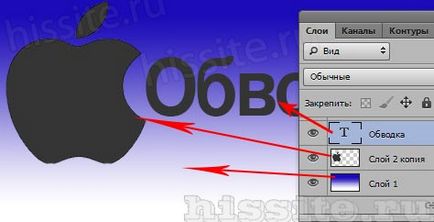
Először, hogy a stroke szöveget. Hívjon ablak stílusok egyik módja:
- Duplán kattintva a réteget a palettán;
- Kattintson a réteget a palettán, kattintson a jobb gombbal a megjelenő listában válassza Keverési beállítások.
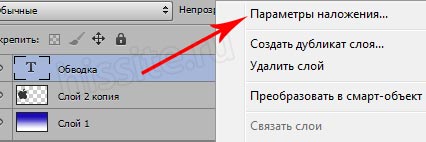
3. Nyomja meg az ikont alján fx stílusok paletta, és a megjelenő listában, akkor válassza a „Keverési beállítások”, de célszerű választani a stílust
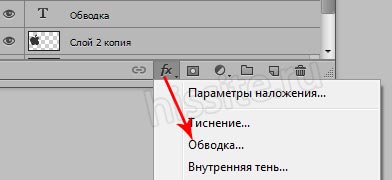
Ezen a ponton, az aktív réteg legyen az, akivel dolgozunk.
Ablak. Itt az opciót aktiválni stroke kattintva az egérrel jelölje ki a kék.

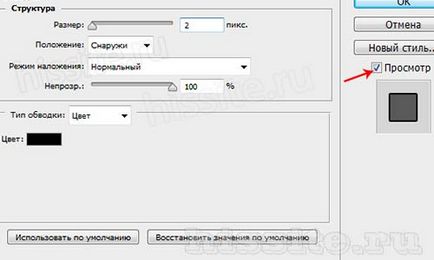
- A vonal méret megváltoztatását vonalvastagság. Feszítse túl a csúszkát, vagy adjon meg egy numerikus értéket pixel.
- Karakterlánc pozíció listáját nyitja a sort elrendezés. Három lehetőség van:

Az egyértelműség kedvéért, már felváltotta a körvonal színe a zöld és formálni a betűket fehér csíkkal.
Blend Mode funkció venni a kezdők nincs értelme. Nem gyakran még használni a fejlett mester Photoshop. Ez a kölcsönhatás az alsó réteggel. Változatlanok maradnak normál üzemmódra.
Opacity húr. illetve felelős az átláthatóságot a szélütés. Változó mozgását a csúszka vagy a bevezetése egy számérték százalékban.
Amint a 6. ábrán látható, összesen „belső” és „A központ a” átfedés része a kontúr betűk. Ha, hogy a szélütés teljesen átlátszó, ez a része a kör is világossá válik.
Hogyan változtassuk meg a színét és állagát a szélütés
A stroke Type ablak nyílik egy listát, ahol kiválaszthatja a kitöltési beállításokat: szín, színátmenet vagy minta.
Ez termel egy egyszínű kitöltés. Ha meg akarja változtatni, kattintson a téren az aktuális színnel (ris8 követelés 1) - nyissa ki a palettát. Van beállított szín (8. ábra P.2), válassza ki a hang (8. ábra 3).
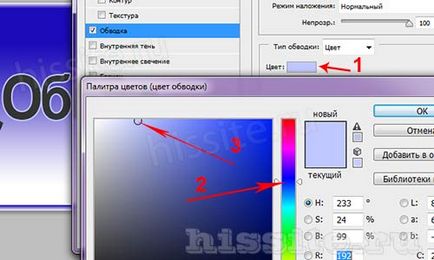
Ha pontosan tudja, a színkódot, akkor helyezze be a megfelelő mezőbe.
Most, a szöveg vázlatát a halványkék.
kartempóban
Minta tölti, hogy kész mintát.
Kartempóban mutatják a példát képet.
Így az aktív réteg.
Figyelem! A kép legyen az átlátszó réteget! Egészen egyszerűen, ha kiemelve szöveget. A Photoshop szöveg réteg mindig van egy átlátszó hátteret.
Csakúgy, mint a fent leírt, nyissa meg a Beállítások ablakot, és válassza ki a kívánt stílust.
Vonal stroke Type válaszd a Pattern. Megnyit egy beállítás ablak:
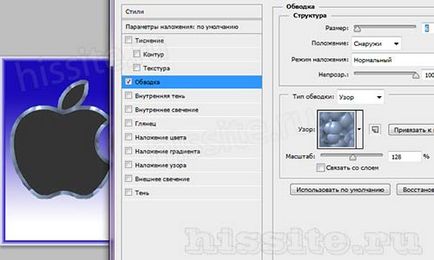
Itt már nagyobb a vastagsága a sor 6 pixel. és a legjobb hatást a megnövekedett méretű minta akár 128%.
Gomb kötődnek a származási minta illeszkedik a felső bal szélén a réteg.
Ha meg akarjuk változtatni a minta - nyissa ki a könyvtárból a nyílra kattintva (10. ábra, 1. tétel). Több mintát találunk ugyanott kattintva a beállítások ikonra. A listát. (Ábra10. P.2).

Mivel a szöveg a gradiens kört
Gradient mi megkerülte a háttér réteget. Ezek a beállítások vannak kitéve:
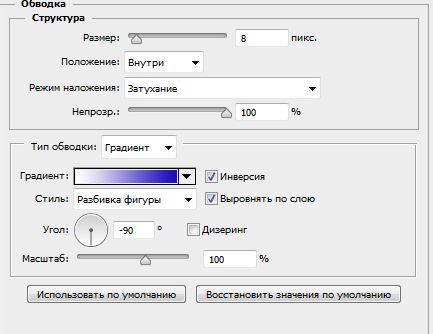
A kulcsinvertáló függvény fordul a töltet 180 °.
A bontást a figura stílus extra fehér vonal a kontúr mentén:

Ne felejtsük el, hogy a beállítások mentéséhez kattintson az „OK”!
Hogyan változtassuk meg a beállításokat
Amikor minden beállítás megtörtént, és megerősítette az „OK” a Rétegek palettán hatás bejegyzés jelenik meg:
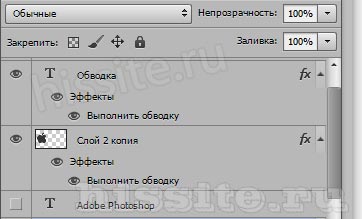
Egy már létező agyvérzés - ismét hívja a beállítások ablakban, de dupla kattintással a vonal hatása.
Ideiglenesen el tudja rejteni a hatást kattintva szem ikon van.
Hogyan, hogy a stroke-dedikált
Van két réteg - a szöveg és a fotó. Meg kell vágni a kép körül csak a levelek (vitorlás). De ez ugyanazon a réteg a háttérben.
Ha a kép vagy levélben része a teljes képet, az előre kiosztani kijelölés eszközt.

Bent a kiválasztás jobb klikk. A lista, ahol válassza ki a parancsot „stroke”.

Az új ablakban a beállításokat.
